Uvod
Ažuriranje drajvera na vašem Lenovo Chromebook-u može značajno poboljšati performanse i osigurati kompatibilnost sa najnovijim softverom i hardverom. Drajveri deluju kao most između vašeg operativnog sistema i hardverskih komponenti kao što su tastatura, displej, zvuk i Wi-Fi. Osiguranje da su drajveri ažurirani pomaže u održavanju optimalne funkcionalnosti vašeg Chromebook-a. U ovom vodiču ćemo istražiti korake za proveru trenutnih verzija drajvera, ažuriranje drajvera putem Chrome OS-a, ručno ažuriranje drajvera i rešavanje uobičajenih problema.
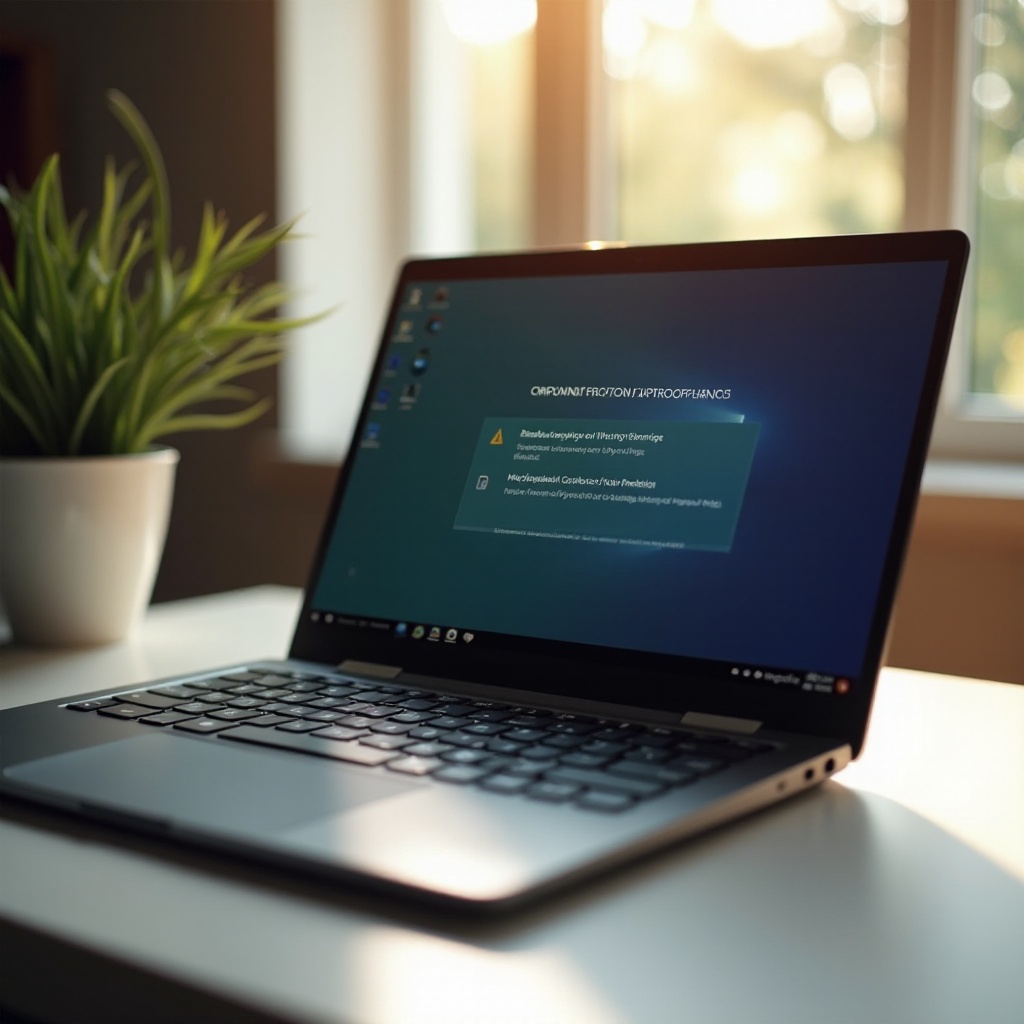
Razumevanje drajvera na Lenovo Chromebook-u
Drajveri su softverske komponente koje omogućavaju operativnom sistemu da efikasno komunicira sa hardverom vašeg Chromebook-a. Ovo uključuje ključne komponente poput tastature, displeja, zvuka i Wi-Fi. Bez ispravnih drajvera, ove komponente možda neće raditi ispravno ili uopšte. Dok se Chromebook-ovi, uključujući one od Lenovo-a, uglavnom oslanjaju na Chrome OS koji automatski obavlja većinu ažuriranja drajvera, ponekad su potrebna ručna ažuriranja.
Chrome OS je dizajniran da bude lagan i korisniku prilagođen, sa automatskim ažuriranjima kao jednom od ključnih funkcija. Ova automatizacija pojednostavljuje proces za korisnike. Ipak, mogućnost ručnog upravljanja i ažuriranja drajvera je dragocena, posebno kada se radi o rešavanju hardverskih ili performansnih problema.
Provera trenutnih verzija drajvera
Pre ažuriranja drajvera, važno je proveriti koje su verzije trenutno instalirane. Ovo pomaže u određivanju da li je ažuriranje potrebno. Pratite ove korake da biste proverili verzije vaših drajvera:
- Kliknite na vašu korisničku fotografiju u donjem desnom uglu ekrana.
- Izaberite ‘Postavke’ iz menija.
- Skrolujte nadole i kliknite na ‘O Chrome OS-u’.
- Kliknite na ‘Detaljne informacije o verziji’.
- Ovdje možete videti verziju Chrome OS-a koja radi na vašem uređaju.
Detaljne informacije o verziji mogu uključivati brojeve verzija drajvera za specifične hardverske komponente. Ako ne, možda ćete morati koristiti terminalske komande ili sistemske dijagnostičke alate dostupne na Chrome OS-u.
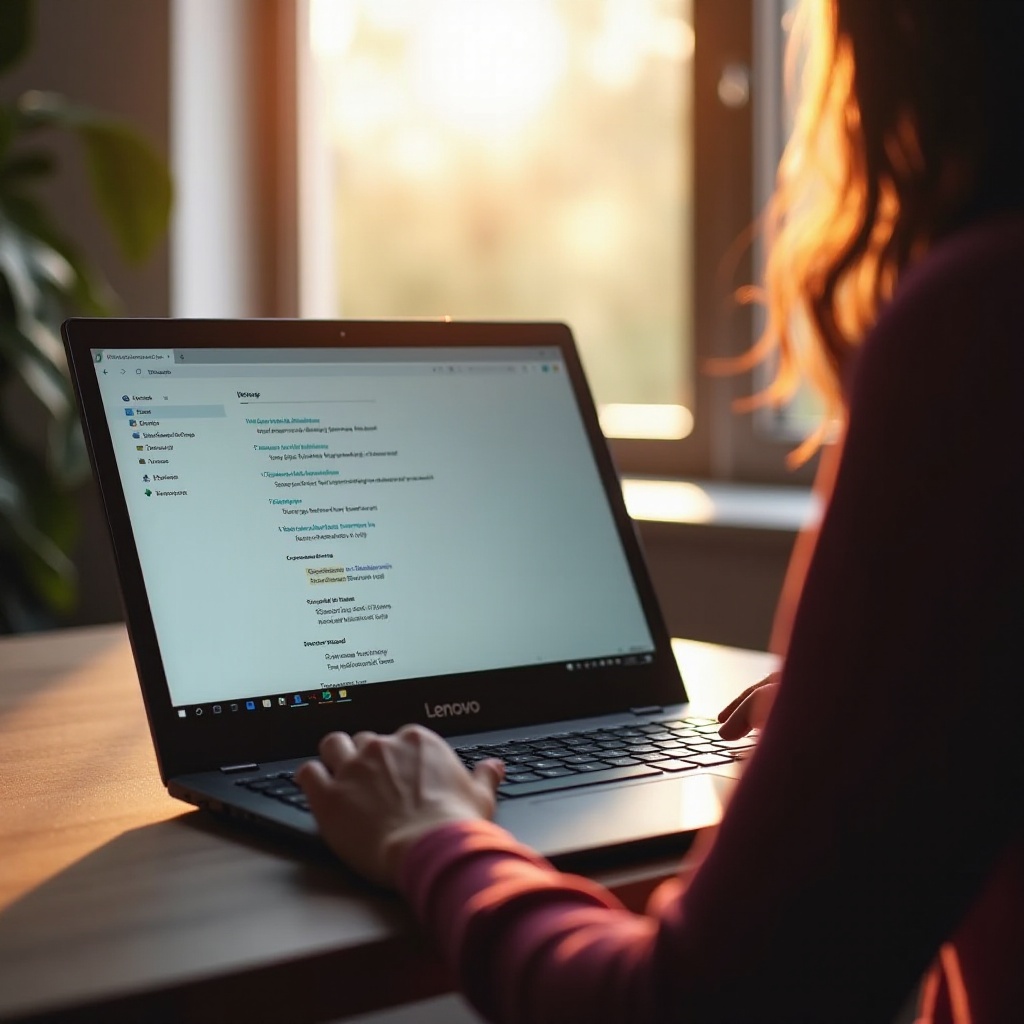
Ažuriranje drajvera putem Chrome OS-a
Ažuriranje drajvera na Lenovo Chromebook-u putem Chrome OS-a je jednostavan proces. Chrome OS je dizajniran da automatski obavlja većinu ažuriranja, uključujući drajvere. Evo kako možete osigurati da je vaš sistem ažuriran:
- Idite na ‘Postavke’ klikom na vašu korisničku fotografiju i izaberite je iz menija.
- Navigirajte do ‘O Chrome OS-u’.
- Kliknite na ‘Proveri da li postoje ažuriranja’. Chrome OS će proveriti dostupna ažuriranja i automatski ih instalirati.
- Kada se ažuriranje završi, bićete upitani da restartujete vaš Chromebook.
Ovaj proces osigurava da su svi esencijalni drajveri ažurirani zajedno sa operativnim sistemom. Međutim, neka ažuriranja možda će biti potrebna da se instaliraju ručno, posebno ona koja se odnose na eksterne periferije ili novije hardverske komponente.
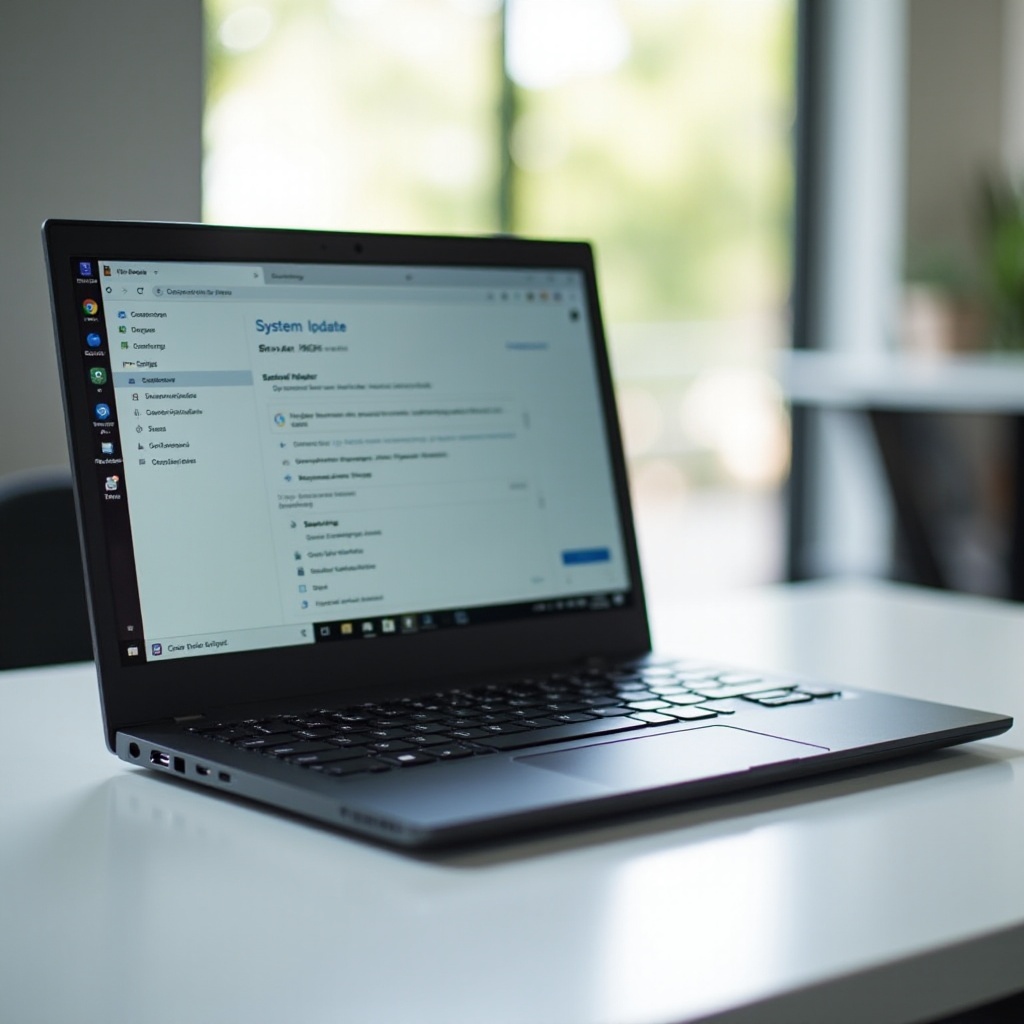
Ručno ažuriranje drajvera
Iako Chrome OS automatski obavlja većinu ažuriranja, mogu postojati situacije koje zahtevaju ručno ažuriranje drajvera. Evo koraka za preuzimanje i instaliranje drajvera ručno:
Preuzimanje drajvera sa Lenovo-ovog sajta
- Posetite zvanični Lenovo podršku sajt.
- Unesite broj modela vašeg Chromebook-a u pretrazi.
- Navigirajte do sekcije ‘Drajveri i softver’.
- Preuzmite odgovarajuće drajvere za vaš uređaj.
Instalacija drajvera iz eksternih izvora
Ponekad će biti potrebno instalirati drajvere iz izvora van Lenovo-ovog zvaničnog sajta, posebno za drajvere trećih strana perifernih uređaja.
- Uverite se da je izvor drajvera pouzdan kako biste izbegli malver.
- Preuzmite drajverski paket kompatibilan sa Chrome OS-om.
- Pratite uputstva proizvođača za instalaciju drajvera.
Predostrožnosti tokom ažuriranja
- Backup podataka: Uvek sačuvajte važne fajlove i podatke pre nego što izvršite ažuriranja.
- Proverite drajvere: Uverite se da su drajveri kompatibilni sa Chrome OS-om i vašim specifičnim modelom uređaja.
- Restartujte nakon instalacije: Da biste osigurali da su ažuriranja potpuno primenjena i da vaš uređaj radi glatko, restartujte Chromebook nakon instalacije novih drajvera.
Rešavanje problema sa ažuriranjem drajvera
Čak i nakon praćenja koraka, možete naići na probleme sa ažuriranjem drajvera.
Uobičajeni problemi i rešenja
- Ažuriranje ne uspeva: Osigurajte stabilnost vaše internet veze i pokušajte ponovo da izvršite ažuriranje.
- Hardver nije prepoznat: Pokušajte ponovo instalirati drajver ili vratiti na prethodnu verziju.
- Problemi sa performansama: Proverite da li je drajver kompatibilan sa vašom trenutnom verzijom Chrome OS-a.
Gde pronaći pomoć i podršku
Za uporni problem, potražite pomoć od Lenovo korisničke podrške ili Chrome OS foruma za pomoć. Ovdje stručni saveti i saveti zajednice mogu pomoći u rešavanju složenih problema.
Održavanje performansi vašeg Lenovo Chromebook-a
Održavanje vašeg Chromebook-a redovnim ažuriranjima, čišćenjem sistema i praćenjem performansi osigurava glatko korisničko iskustvo. Evo nekoliko saveta:
- Redovna ažuriranja: Redovno proveravajte sistemska i drajverska ažuriranja kako biste osigurali da vaš Chromebook radi glatko.
- Čišćenje sistema: Povremeno čistite keš i nepotrebne fajlove.
- Praćenje performansi: Pratite sistemske dijagnostike kako biste rano uočili i rešili probleme.
Preduzimanjem ovih koraka, možete pomoći u produženju životnog veka vašeg uređaja i osigurati da radi efikasno.
Zaključak
Održavanje ažuriranih drajvera na vašem Lenovo Chromebook-u je ključno za optimalne performanse, sigurnost i kompatibilnost. Bilo da se oslanjate na automatska ažuriranja Chrome OS-a ili preferirate ručna ažuriranja, proces je jednostavan i upravljiv. Redovno održavanje i pažnja prema ažuriranjima drajvera produžiće životni vek vašeg uređaja i osigurati da radi efikasno.
Често постављана питања
Колико често треба да ажурирам управљачке програме за Chromebook?
Препоручљиво је проверавати за ажурирања најмање једном месечно, или кадa приметите проблеме са перформансама.
Могу ли да користим софтвер за ажурирање управљачких програма треће стране?
Најбоље је избегавати софтвер трећих страна и држати се ажурирања која пружа Chrome OS или кроз званични сајт компаније Lenovo.
Шта да радим ако ажурирање не успе?
Уверите се да је ваша интернет веза стабилна и покушајте поново да ажурирате. Ако се проблем настави, потражите помоћ од Lenovo корисничке подршке или на форумима за помоћ за Chrome OS.
